როგორ შეცვალოთ ან აღადგინოთ ამაზონის პაროლი
Miscellanea / / June 20, 2023
თქვენი ამაზონის ანგარიშის პარამეტრებში შესვლისას შეგიძლიათ შეამოწმოთ რომელი მოწყობილობები იყენებენ ამჟამად თქვენს ანგარიშს. მაგრამ რა მოხდება, თუ შეამჩნევთ საკმაოდ ბევრ უცნობ შესვლას? ან რა მოხდება, თუ იყენებთ ახალ მოწყობილობას, მაგრამ დაგავიწყდათ თქვენი Amazon ანგარიშის პაროლი? კარგი, რაც არ უნდა იყოს, ჩვენ დაგიფარავთ. ამ სახელმძღვანელოში ჩვენ გაჩვენებთ, თუ როგორ შეცვალოთ ან აღადგინოთ თქვენი Amazon პაროლი.
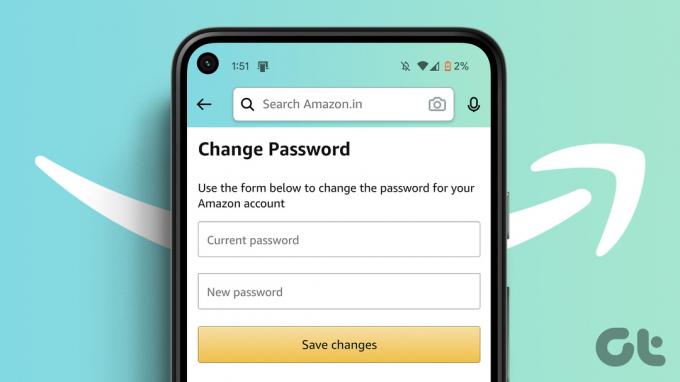
თქვენი Amazon პაროლის შეცვლა ან გადატვირთვა ძირითადად დამოკიდებულია იმაზე, გახსოვთ თუ არა ანგარიშის პაროლი. იმის გამო, რომ მაშინაც კი, თუ გსურთ ამოიღოთ მოწყობილობა თქვენი ამაზონის ანგარიშიდან, შეიძლება მოგთხოვოთ პაროლის შეყვანა, სანამ გააგრძელებთ. ამ შემთხვევაში, ჯერ დაგჭირდებათ პაროლის გადატვირთვა და შემდეგ დავალების შესრულება. მაგრამ შეგიძლიათ ამის გაკეთება ამაზონის მობილური აპლიკაციის გამოყენებითაც? გავარკვიოთ.
შეცვალეთ თქვენი პაროლი ამაზონზე
თუ ამჟამად გაქვთ წვდომა თქვენს Amazon ანგარიშზე, მაგრამ ფიქრობთ, რომ თქვენი ანგარიში შეიძლება დაზიანდეს, ამაზონის პაროლის შეცვლა საუკეთესო გზაა. ეს შეაჩერებს თქვენს ანგარიშში შესვლას, თუ მათ არ ექნებათ წვდომა ანგარიშის ახალ პაროლზე. აი, როგორ გავაკეთოთ ეს ამაზონის დესკტოპის და მობილური აპლიკაციის გამოყენებით.
Შენიშვნა: დაწყებამდე დარწმუნდით, რომ შესული ხართ თქვენს Amazon ანგარიშში.
ვებ ბრაუზერის გამოყენებით
Ნაბიჯი 1: გახსენით ამაზონის ვებსაიტი ნებისმიერ ბრაუზერში.
გახსენით Amazon
ნაბიჯი 2: ახლა გადადით "ანგარიში და სიები" და აირჩიეთ ანგარიში.

ნაბიჯი 3: გადადით თქვენი ანგარიშის განყოფილებაში და დააჭირეთ ღილაკს "შესვლა და უსაფრთხოება".

ნაბიჯი 4: შეიყვანეთ თქვენი მიმდინარე პაროლი და დააჭირეთ შესვლას.

ნაბიჯი 5: გადადით პაროლზე და დააწკაპუნეთ რედაქტირებაზე.
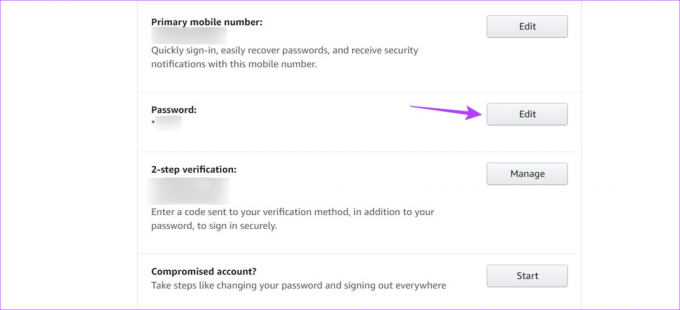
ნაბიჯი 6: ახლა შეიყვანეთ თქვენი მიმდინარე პაროლი.
ნაბიჯი 7: შემდეგ შეიყვანეთ და ხელახლა შეიყვანეთ ახალი პაროლი.
ნაბიჯი 8: დასრულების შემდეგ დააჭირეთ ცვლილებების შენახვას.

ეს შეცვლის თქვენს ამაზონის პაროლს. დარწმუნდით, რომ ახალი პაროლი განსხვავდება წინაგან და არ დაგავიწყდეთ ხელახლა შეიყვანოთ ეს ახალი პაროლი ყველა ამჟამად სისტემაში შესულ მოწყობილობაშიც.
ამაზონის აპლიკაციის გამოყენება Android-ზე ან iOS-ზე
Ნაბიჯი 1: გახსენით Amazon აპი და შეეხეთ პროფილის ხატულას მენიუს პარამეტრებიდან.
ნაბიჯი 2: აქ, შეეხეთ თქვენს ანგარიშს.
ნაბიჯი 3: შეეხეთ "შესვლა და უსაფრთხოება".

ნაბიჯი 4: გადადით პაროლზე და შეეხეთ რედაქტირებას.
ნაბიჯი 5: თუ ჩართულია ორეტაპიანი დადასტურება, შეიყვანეთ რეგისტრირებულ მობილურ ნომერზე გაგზავნილი OTP. წინააღმდეგ შემთხვევაში, შეიძლება მოგეთხოვოთ თქვენი მიმდინარე ანგარიშის პაროლის შეყვანა.
ნაბიჯი 6: დასრულების შემდეგ, შეეხეთ შესვლას.

ნაბიჯი 7: შესაბამის ველებში შეიყვანეთ თქვენი მიმდინარე პაროლი და ახალი პაროლი.
ნაბიჯი 8: შეეხეთ ცვლილებების შენახვას.

ეს შეინახავს ცვლილებებს და შეცვლის თქვენი Amazon ანგარიშის პაროლს.
გადააყენეთ თქვენი ამაზონის პაროლი, თუ ის დაგავიწყდათ
მიუხედავად იმისა, რომ ზემოთ მოყვანილი მეთოდი იმუშავებს, თუ თქვენ გაქვთ წვდომა თქვენს Amazon ანგარიშზე, რა მოხდება, თუ დაგავიწყდათ თქვენი Amazon პაროლი? ამ შემთხვევაში, თქვენ ყოველთვის შეგიძლიათ გადატვირთოთ თქვენი Amazon პაროლი. ყველაფერი რაც თქვენ გჭირდებათ არის წვდომა თქვენს რეგისტრირებულ ელფოსტის ID-ზე ან მობილურის ნომერზე დასაწყებად.
მიჰყევით ქვემოთ მოცემულ ნაბიჯებს თქვენი ამაზონის ანგარიშის პაროლის აღსადგენად ამაზონის დესკტოპის და მობილური აპლიკაციის გამოყენებით.
ვებ ბრაუზერის გამოყენებით
Ნაბიჯი 1: გახსენით Amazon ნებისმიერ ბრაუზერში.
გახსენით Amazon ვებ ბრაუზერზე
ნაბიჯი 2: აქ გადადით "ანგარიში და სიები" და დააჭირეთ შესვლას.

ნაბიჯი 3: შემდეგ დააჭირეთ დახმარებას გჭირდებათ?.
ნაბიჯი 4: დააწკაპუნეთ "დაგავიწყდათ პაროლი?".
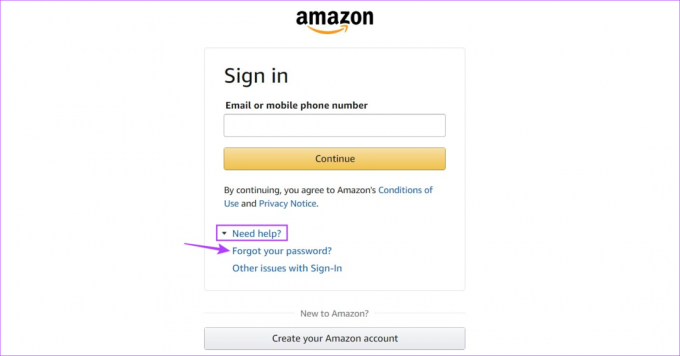
ნაბიჯი 5: შეიყვანეთ თქვენი რეგისტრირებული მობილური ტელეფონის ნომერი ან ელ.ფოსტის ID და დააწკაპუნეთ გაგრძელებაზე. Amazon ახლა გაუგზავნის OTP-ს.

ნაბიჯი 6: შეიყვანეთ მიღებული OTP და დააწკაპუნეთ გაგრძელებაზე.
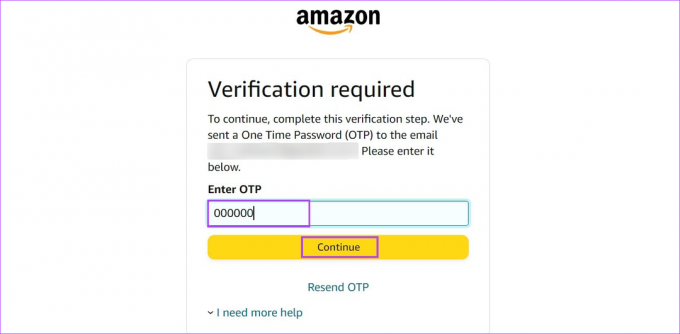
ნაბიჯი 7: აქ შეიყვანეთ და ხელახლა შეიყვანეთ თქვენი ახალი პაროლი.
ნაბიჯი 8: შემდეგ დააწკაპუნეთ "ცვლილებების შენახვა და შესვლა".
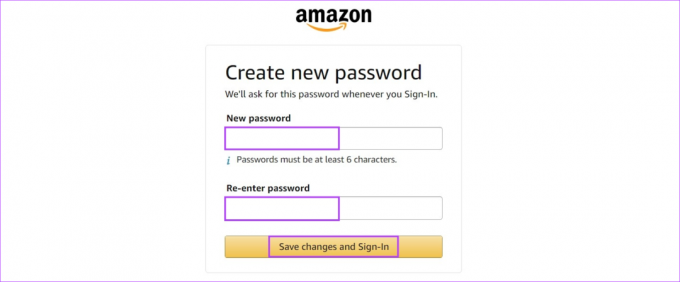
ეს მყისიერად აღადგენს თქვენს ამაზონის პაროლს.
მობილური აპლიკაციის გამოყენებით
Ნაბიჯი 1: გახსენით Amazon სავაჭრო აპლიკაცია.
ნაბიჯი 2: აქ, შეეხეთ „უკვე მომხმარებელი? Შებრძანდით'. დარწმუნდით, რომ არჩეულია შესვლის ვარიანტი.
ნაბიჯი 3: შეიყვანეთ თქვენი რეგისტრირებული ელ.ფოსტის ID ან მობილური ნომერი და შეეხეთ გაგრძელებას.

ნაბიჯი 4: აქ, შეეხეთ პაროლი დაგავიწყდათ? ვარიანტი. ეს გაიხსნება პაროლის დახმარების გვერდი.
ნაბიჯი 5: ველში კვლავ შეიყვანეთ თქვენი რეგისტრირებული ელ.ფოსტის ID ან მობილურის ნომერი და შეეხეთ გაგრძელებას. ეს გამოგიგზავნით OTP-ს პაროლის გადატვირთვისთვის.

ნაბიჯი 6: შეიყვანეთ OTP და შეეხეთ გაგრძელებას.
ნაბიჯი 7: ახლა შეიყვანეთ და ხელახლა შეიყვანეთ თქვენი ახალი პაროლი და შეეხეთ ცვლილებების შენახვას.

ეს აღადგენს პაროლს თქვენი Amazon ანგარიშისთვის. დარწმუნდით, რომ ახალი პაროლი მინიმუმ 8 სიმბოლოსგან შედგება და განსხვავდება თქვენი წინა პაროლისგან.
თუ თქვენი ამაზონის ანგარიშის აღდგენა გიჭირთ, ასევე შეგიძლიათ დაუკავშირდეთ ამაზონის მხარდაჭერის გუნდს თქვენს ანგარიშზე წვდომისთვის. ამისათვის ეწვიეთ გამოყოფილი შესვლის საკითხების გვერდს და აირჩიეთ თქვენი მოთხოვნა. ამის შემდეგ Amazon შემოგთავაზებთ მოქმედების შესაბამის კურსს. აი, როგორ უნდა გავაკეთოთ ეს.
Ნაბიჯი 1: გახსენით Amazon ანგარიშის და შესვლის საკითხების გვერდი.
გახსენით Amazon ანგარიშის და შესვლის საკითხების გვერდი
ნაბიჯი 2: აქ დააწკაპუნეთ ჩამოსაშლელ მენიუზე „აირჩიეთ პრობლემა“.
ნაბიჯი 3: ახლა აირჩიეთ შესაბამისი მიზეზი.

დასრულების შემდეგ, Amazon მოგცემთ წინადადებებს, თუ როგორ უნდა მოაგვაროთ თქვენი შეკითხვები. გარდა ამისა, საჭიროების შემთხვევაში, შეგიძლიათ პირდაპირ დაუკავშირდით ამაზონის მომხმარებელთა მომსახურებას გუნდი შემდგომი დახმარებისთვის.
ბონუსი: ჩართეთ 2FA თქვენი Amazon ანგარიშისთვის
Amazon-ის ორფაქტორიანი ავთენტიფიკაცია კარგი გზაა თქვენი ამაზონის ანგარიშის უსაფრთხოების გასაძლიერებლად. ჩართვის შემდეგ, თქვენს ანგარიშში შესასვლელად დაგჭირდებათ თქვენი ანგარიშის პაროლისა და ერთჯერადი პაროლის კომბინაცია, რომელიც გაგზავნილია არჩეულ ნომერზე. და განსაკუთრებით რეკომენდირებულია, თუ გრძნობთ, რომ თქვენს Amazon ანგარიშზე ძალიან ბევრი უცნობი შესვლა გამოჩნდება.
მიჰყევით ქვემოთ მოცემულ ნაბიჯებს, რომ ჩართოთ 2FA თქვენი Amazon ანგარიშისთვის.
Შენიშვნა: გაგრძელებამდე შედით თქვენს Amazon ანგარიშში.
Ნაბიჯი 1: გახსენით Amazon ნებისმიერ ბრაუზერში და გადადით "ანგარიში და სიები".
ნაბიჯი 2: აქ დააწკაპუნეთ ანგარიშზე.

ნაბიჯი 3: შემდეგ დააჭირეთ "შესვლა და უსაფრთხოება".

ნაბიჯი 4: როდესაც მოგეთხოვებათ, შეიყვანეთ თქვენი მიმდინარე პაროლი და დააჭირეთ შესვლას.

ნაბიჯი 5: აქ გადადით „2-ეტაპიან შემოწმებაზე“ და დააწკაპუნეთ ჩართვაზე.
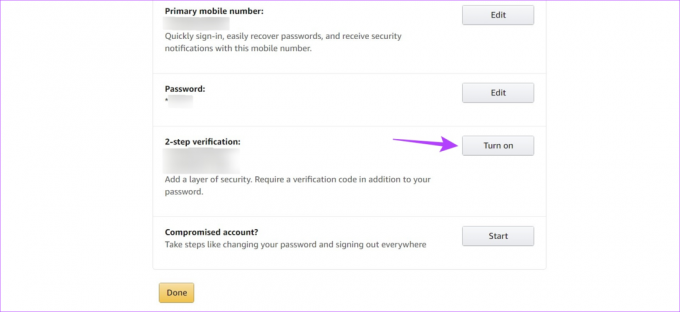
ნაბიჯი 6: დაამატეთ მობილური ნომერი, რომელზეც გსურთ მიიღოთ ავტორიზაციის კოდი.
რჩევა: გარდა თქვენი რეგისტრირებული მობილურის ნომრისა, თქვენ ასევე შეგიძლიათ დაამატოთ დამატებითი ნომრები. შემდეგ, დაყენებისას, აირჩიეთ შესაბამისი ნომერი პარამეტრებიდან.
ნაბიჯი 7: ამის დასრულების შემდეგ დააჭირეთ დაწყებას.

ნაბიჯი 8: გამოიყენეთ ჩამოსაშლელი მენიუ, რათა აირჩიოთ მობილური ნომერი, რომელზეც გსურთ მიიღოთ 2FA OTP და დააწკაპუნეთ Send OTP.

ნაბიჯი 9: შეიყვანეთ OTP და დააჭირეთ გაგრძელება.

ნაბიჯი 10: მონიშნეთ ყუთი, თუ გსურთ დაამატოთ თქვენი მიმდინარე ბრაუზერი, როგორც აღიარებული მოწყობილობა და დააწკაპუნეთ ღილაკზე „გავიგე. ჩართეთ ორეტაპიანი დადასტურება'.

ეს ჩართავს ორეტაპიან შემოწმებას თქვენი Amazon ანგარიშისთვის. ასევე, თუ თქვენ გაქვთ გარკვეული ცნობილი მოწყობილობები, შეგიძლიათ გამორთოთ 2FA მათთვის, როდესაც სისტემაში შედიხართ მოწყობილობა-დან მოწყობილობაზე. ამ გზით, არჩეული მოწყობილობის გარდა, ყველა სხვა შესვლას დასჭირდება OTP.
ხშირად დასმული კითხვები ამაზონის სერვისების გამოყენების შესახებ
ზოგიერთ მოძველებულ მოწყობილობას შეიძლება არ ჰქონდეს ორეტაპიანი დადასტურების კოდის ცალკე შეყვანა. ამ შემთხვევაში შედით მოწყობილობაში და შეიყვანეთ პაროლი. ამ გვერდზე გამოჩნდება შეცდომა შესვლისას. შემდეგ, როგორც კი მიიღებთ OTP-ს, კვლავ შეიყვანეთ თქვენი პაროლი და ბოლოს დაამატეთ 6-ნიშნა OTP და განაგრძეთ ხელახლა შესვლა.
გახსენით Amazon-ის მობილური აპლიკაცია და შეეხეთ ანგარიშის ხატულას. შემდეგ, შეეხეთ თქვენს შეკვეთებს. აქ, შეეხეთ შესაბამის შეკვეთას. გადადით ქვემოთ და შეეხეთ ჩამოტვირთვის ინვოისს. აქ აირჩიეთ ინვოისი და შეეხეთ დოკუმენტების ჩამოტვირთვას. ამან უნდა გადმოწეროს არჩეული შეკვეთის ქვითარი. დამატებითი ინფორმაციისთვის იხილეთ ჩვენი სტატია როგორ დავბეჭდოთ ამაზონის ქვითარი.
აღადგინეთ თქვენი ამაზონის პაროლი
ვიმედოვნებთ, რომ ეს სტატია დაეხმარა თქვენი Amazon პაროლის შეცვლას ან გადატვირთვას. გარდა ამისა, თუ თქვენ ცდილობთ გახადოთ თქვენი ანგარიში უფრო დაცული ან უბრალოდ გსურთ შეზღუდოთ თქვენი სავაჭრო ჩვევები, იხილეთ ჩვენი სხვა სტატია წაშალეთ საკრედიტო ბარათი თქვენი Amazon ანგარიშიდან.
ბოლოს განახლდა 2023 წლის 19 ივნისს
ზემოთ მოყვანილი სტატია შეიძლება შეიცავდეს შვილობილი ბმულებს, რომლებიც დაგეხმარებათ Guiding Tech-ის მხარდაჭერაში. თუმცა, ეს არ იმოქმედებს ჩვენს სარედაქციო მთლიანობაზე. შინაარსი რჩება მიუკერძოებელი და ავთენტური.



